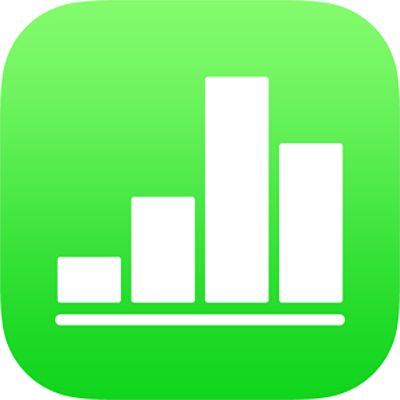
Apagar uma planilha no Numbers do iPad
Importante: caso tenha ativado o iCloud Drive para o Numbers (nos Ajustes do iPhone ou iPad), o apagamento de uma planilha do iCloud Drive a remove do iCloud e de todos os outros dispositivos e computadores Mac que usem o mesmo ID Apple.
Apagar uma planilha
Abra o Numbers e, se uma planilha já estiver aberta, toque em Planilhas no canto superior esquerdo para ver todas elas.
Mantenha pressionada a miniatura da planilha, levante o dedo e toque em Apagar.
Para apagar uma planilha compartilhada com você por outra pessoa (de forma que não possa mais ser recuperada), toque em Apagar Agora.
Se você não vir a planilha que deseja apagar, tente buscá-la ou toque em Explorar ou Recentes na parte inferior da tela. Consulte Localizar uma planilha no Numbers do iPad.
Recuperar uma planilha apagada recentemente
Você pode recuperar uma planilha ou pasta apagada recentemente (incluindo seu conteúdo).
Abra o Numbers e, se uma planilha já estiver aberta, toque em Planilhas no canto superior esquerdo para ver todas elas.
Toque no link no canto superior esquerdo para ver a lista de Localizações (pode ser preciso tocar mais de uma vez).
Na lista de Localizações, toque em Apagadas Recentemente.
Siga uma das alternativas abaixo:
Recuperar um ou mais itens: Toque em Selecionar no canto superior direito, toque em uma ou mais planilhas e toque em Recuperar na parte inferior da tela. Você também pode manter pressionado o nome de uma planilha, levantar o dedo e tocar em Recuperar no menu exibido.
Obter informações sobre um item apagado recentemente: Mantenha o nome da planilha ou da pasta pressionado, levante o dedo e toque em Informações no menu exibido.
Se você não vir a planilha que deseja recuperar, tente buscá-la ou toque em Explorar ou Recentes na parte inferior da tela. Consulte Localizar uma planilha no Numbers do iPad.
Nota: ao apagar uma planilha que foi compartilhada com você, ela é apagada imediatamente do dispositivo e não pode ser recuperada a partir de Apagados Recentemente. Se, mais tarde, você precisar ver a planilha novamente, toque no link recebido no convite original ou peça ao proprietário para enviar outro convite.